Rapporter kommer in från användare från hela världen på sajter som Reddit att maskiner som kör Windows 7 eller Windows 8 har uppdaterats - återigen - till Windows 10 automatiskt.
De rapporterar att uppdateringen var automatiserad och att de inte fick någon fråga eller alternativ att stoppa processen när den var i gång.
Vissa märkte att deras maskiner uppgraderades till det nya operativsystemet efter att ha kommit tillbaka från lunch eller kontrollerat sin dator på morgonen efter att de lämnat den på för natten.
Det här är inte första gången detta hände med vissa användare som kör Windows 7 eller 8 på sina maskiner. Användare upplevde samma sak i oktober 2015 och Microsoft bad om ursäkt senare och uppgav att verkställigheten inte var avsedd att levereras automatiskt.
Men problemet hindrade inte Microsoft från att driva Windows 10-relaterade uppdateringar till maskiner som kör tidigare versioner av Windows, och företaget uppgav öppet att det "kommer att hålla på det" även om det kan vara obehagligt för vissa kunder.
I februari 2016 gjorde det Windows 10 till en rekommenderad uppdatering på Windows 7 och Windows 8.
Om du inte vill ha Windows 10, gör detta
Följande steg rekommenderas för alla som inte vill uppgradera datorsystem som kör Windows 7 eller Windows 8 till Windows 10.
Steg 1: Inaktivera automatiska uppdateringar
Automatiska uppdateringar är praktiska eftersom Windows kommer att ladda ner och installera kritiska systemuppdateringar automatiskt.
Huvudproblemet med inställningen är att du inte får något att säga i frågan och inget alternativ att undersöka uppdateringar innan de installeras.
Windows-uppdateringar kan ha negativa effekter på ett system. Vi har tidigare sett att de kan orsaka alla typer av problem i ett system, inklusive att förhindra att det startas eller uppgraderas till Windows 10.
Istället för att systemet ska installeras uppdateringar automatiskt konfigurerar du det för att informera dig om nya uppdateringar så att du kan bestämma om du vill installera dem eller inte.
Så här görs (skärmdumparna har tagits på en Windows 7-maskin, men metodiken är densamma på Windows 8).
Steg 1 : Klicka på Windows-tangenten, skriv Windows Update och tryck på enter.

Steg 2: Klicka på "ändra inställningar" när Kontrollpanelen för Windows Update öppnas.
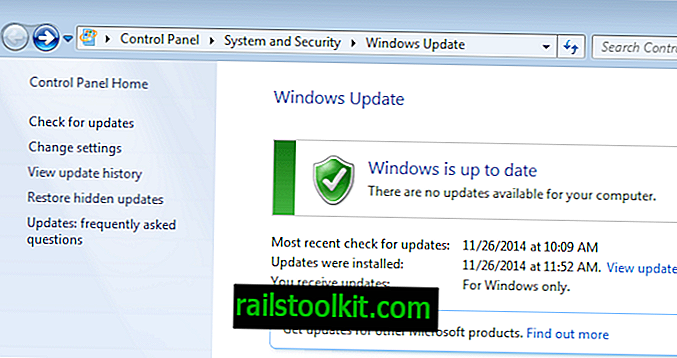
Steg 3: Leta upp menyn "viktiga uppdateringar" på sidan som öppnas och klicka på den. Byt från "installera uppdateringar automatiskt" till "leta efter uppdateringar men låt mig välja om jag vill ladda ner och installera dem". Klicka på ok efteråt.
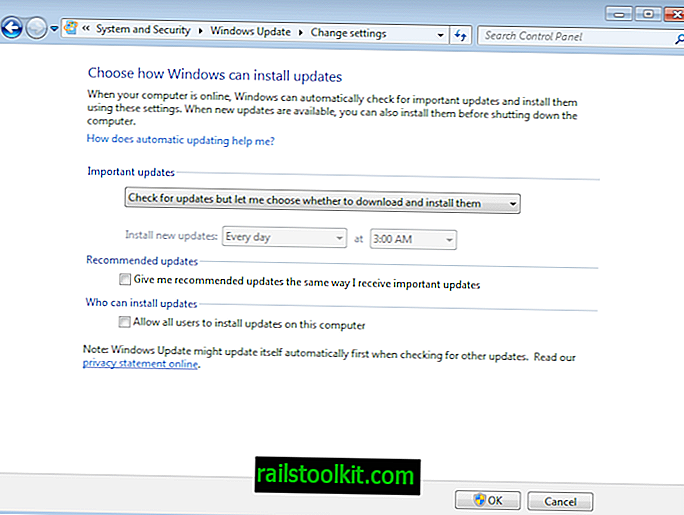
Windows kommer att meddela dig om uppdateringar men kommer inte att ladda ner eller installera dem automatiskt längre.
Detta kräver att du går igenom listan över uppdateringar manuellt när de presenteras för dig för att välja de du vill ha installerat.
Du kan använda den inbyggda döljfunktionen för att blockera installationen av uppdateringar du inte vill ha installerat på din maskin.
Dessutom kanske du vill göra följande för att förbättra blockeringen ytterligare.
- Ställ in inställningarna DisableOSUpgrade och DisableGWX i registret för att blockera uppgraderingen till Windows 10. Klicka på länken för instruktioner om hur du gör det.
- Installera den utmärkta GWX-kontrollpanelen som har utformats för att blockera Windows 10 på maskiner som kör Windows 7 eller 8.














